









+159 puncte de preluare in toate magazinele Flanco | Locatii Service










+159 puncte de preluare in toate magazinele Flanco | Locatii Service










+159 puncte de preluare in toate magazinele Flanco | Locatii Service









+159 puncte de preluare in toate magazinele Flanco | Locatii Service










+159 puncte de preluare in toate magazinele Flanco | Locatii Service









+159 puncte de preluare in toate magazinele Flanco | Locatii Service









+159 puncte de preluare in toate magazinele Flanco | Locatii Service









+159 puncte de preluare in toate magazinele Flanco | Locatii Service









+159 puncte de preluare in toate magazinele Flanco | Locatii Service










+159 puncte de preluare in toate magazinele Flanco | Locatii Service










+159 puncte de preluare in toate magazinele Flanco | Locatii Service
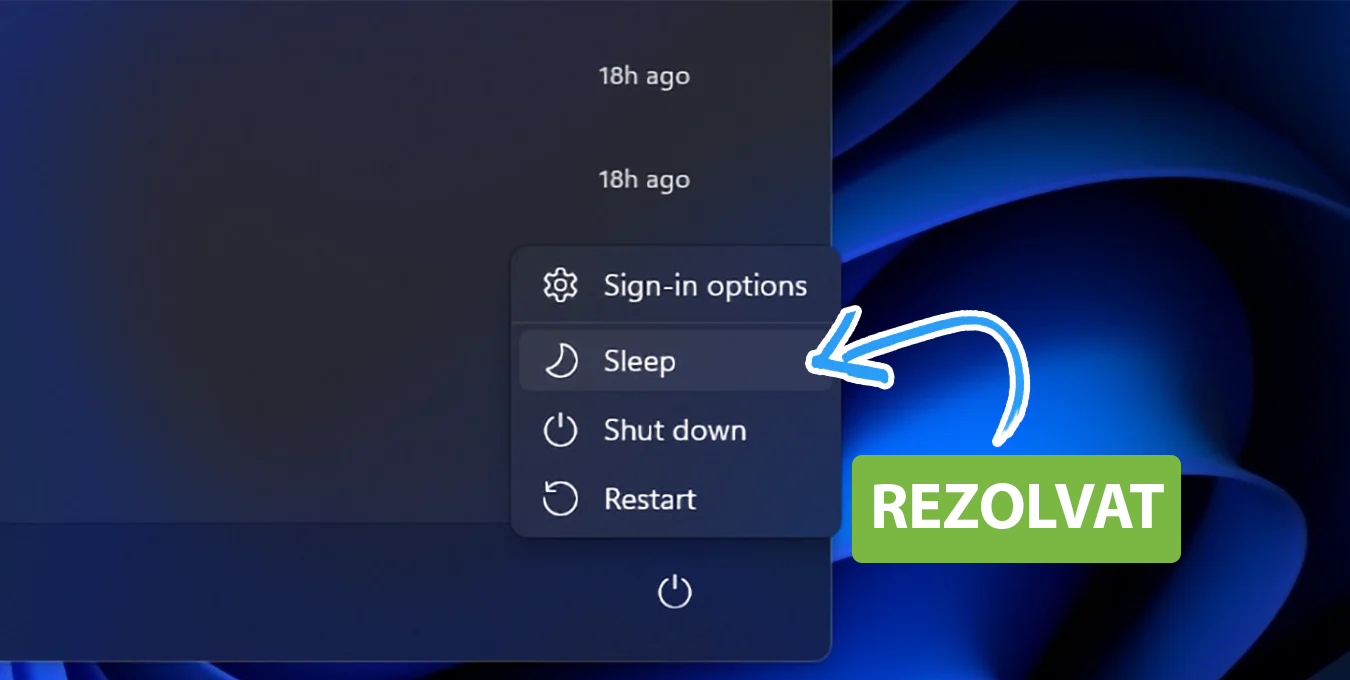
Windows 11 a venit cu o mulțime de schimbări de interfață și reorganizări de funcții față de versiunile anterioare, iar asta poate face ca unele setări esențiale să fie mai greu de găsit — chiar și pentru cei care folosesc sistemul zilnic. Una dintre cele mai frustrante este comportamentul implicit legat de conservarea energiei: ecranul se stinge după câteva minute, iar laptopul intră în Sleep după o oră, chiar dacă este conectat la priză.
La prima vedere, această funcție poate părea utilă: economisește baterie, reduce uzura componentelor, și e ideală pentru laptopuri lăsate nesupravegheate. Dar în practică, devine rapid enervantă. Poate vrei să urmărești un videoclip, să lași ceva la descărcat sau să rulezi un program care durează — iar sistemul decide, de unul singur, să stingă ecranul sau să intre in sleep, tăindu-ți fluxul de lucru.
Chiar și mai ciudat e când vrei să închizi capacul laptopului fără să-l oprești. Te aștepți ca el să continue să meargă cu un monitor extern sau o sarcină în fundal, dar surpriză — intră în Sleep sau se închide imediat. Toate aceste comportamente se pot controla, dar trebuie să știi exact unde să cauți în meniurile de sistem.
În acest articol, îți arăt pas cu pas cum faci sa nu se mai inchida ecranul la laptop:
Fie că lucrezi de pe un birou cu două monitoare sau pur și simplu vrei să lași laptopul pornit fără să stai cu mâna pe mouse, configurarea acestor opțiuni îți poate salva timp, nervi și chiar date importante.
Pentru a preveni închiderea ecranului și intrarea în sleep, urmează acești pași:
Windows + I pentru a deschide Setările.Pentru Plugged in (Conectat la priză) setează:
NeverNiciodatăNeverNiciodatăNeverNiciodatăPentru On battery (Pe baterie) setează:
Never (sau 30 minute, dacă vrei să economisești energie)NeverNever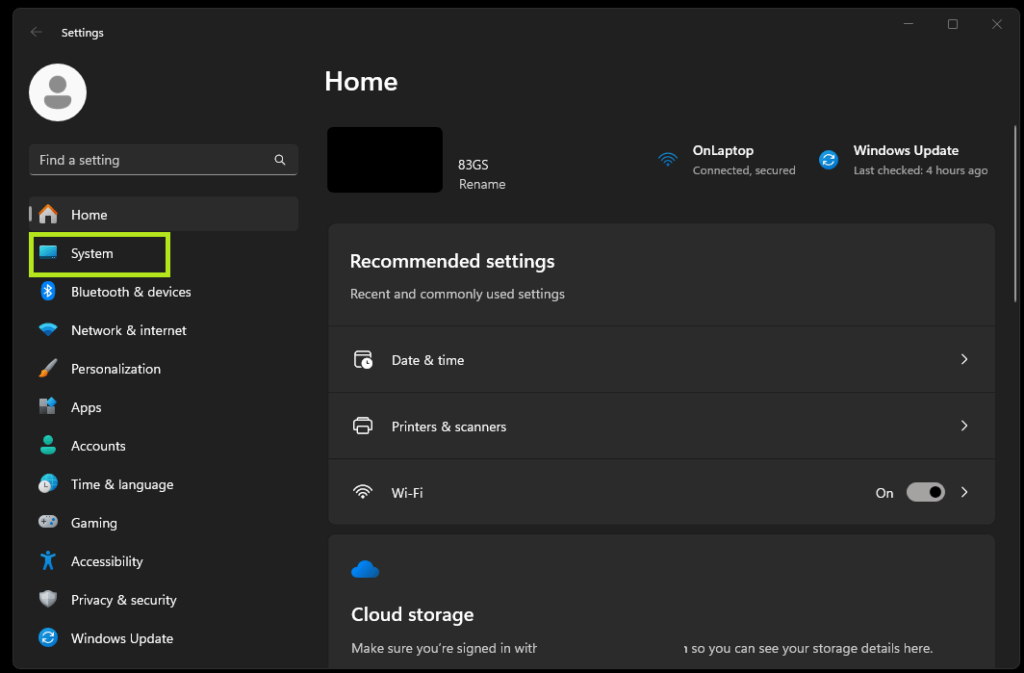
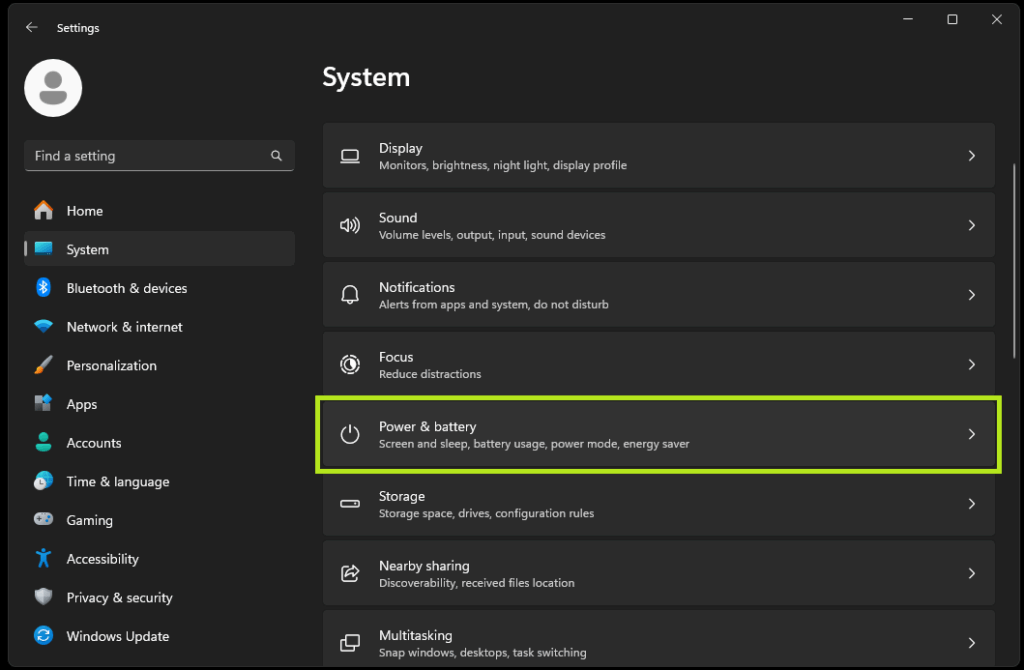
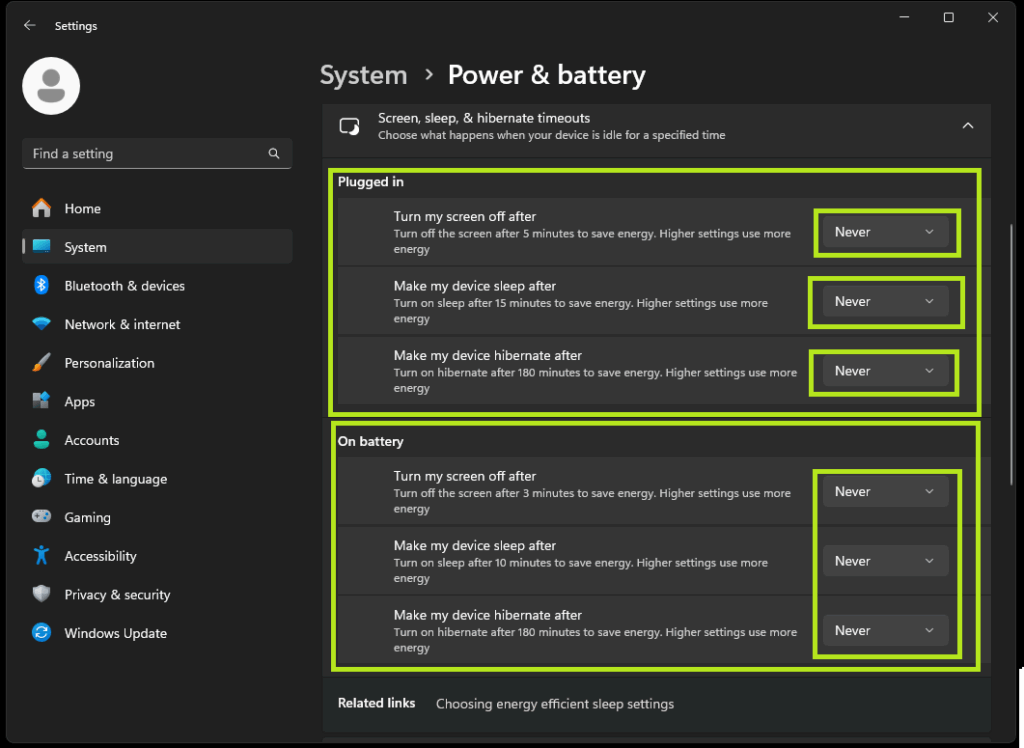
🧠 Dacă folosești sistemul pe baterie frecvent, poți seta timpi mai lenți în loc de „Niciodată”, pentru a preveni descărcarea rapidă – de exemplu: 30 minute ecran, 1 oră pentru Sleep.
Funcțiile de economisire a energiei din Windows 11 sunt utile în multe scenarii, dar nu întotdeauna se potrivesc cu felul în care tu lucrezi. Dacă vrei să-ți lași laptopul să ruleze fără întreruperi, să descarce, să redea un clip, să facă un update sau o randare, setările implicite nu te ajută prea mult.
Din fericire, acum știi exact cum să dezactivezi închiderea automată a ecranului, cum oprești intrarea în Sleep și chiar cum lași laptopul pornit cu capacul închis – totul configurat simplu, din meniurile Windows 11.